Forskellige metoder Sådan konverteres GIF til PNG & PNG til GIF
Graphics Interchange Format (GIF) er en rasterbilledfil, der er meget brugt rundt om på internettet. Den indeholder 256 farver; det anbefales ikke til billeder, men har tabsfri komprimering. Dette format bruges almindeligvis som navigationsknapper og logoer på forskellige websteder. Derudover findes det på sociale medier og meddelelsesapplikationer, der bruges til hurtig kommunikation. I modsætning til Portable Graphics Format (PNG) kan en rasterbilledfil reduceres i størrelse uden at ofre data eller billedkvalitet. Det er fantastisk til ikoner og logoer, der vises over billeder. Dette filformat bruges normalt til digitale fotografier og grafik, som kan ses på forskellige online platforme.
Planlægger du at konvertere disse filformater til hinanden? Hvis ja, er du på det rigtige sted. Dette indlæg vil give indsigtsfuld information om forskellige metoder til at konverter GIF til PNG og omvendt. Med det kan du producere en GIF fra dine PNG-billeder og omdanne din GIF til et PNG-format. Fortsæt til de angivne detaljer uden videre for at lære mere om disse metoder.
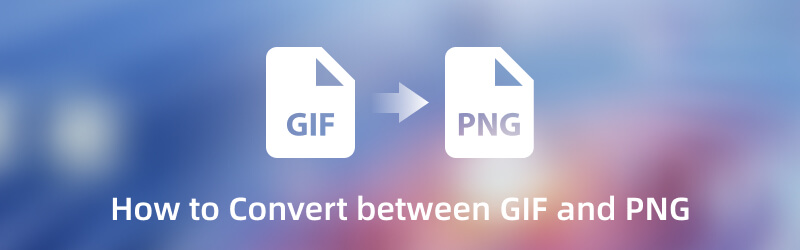
SIDEINDHOLD
Del 1. Sådan konverteres GIF til PNG
1. Vidmore Video Converter
At vælge en applikation, der kan udføre dit arbejde hurtigt og bruger lidt af din tid, ville være bedst. Det bør ikke kræve, at du gør ting, der ikke er relateret til din opgave. Men det er et ukompliceret program, der hjælper dig med at udføre din opgave effektivt og problemfrit. I det tilfælde, Vidmore Video Converter er det bedste program, du kan regne med, som kan hjælpe dig med at konvertere dine filer til andre. Dette program fungerer primært som en konverter spækket med adskillige redigeringsværktøjer, indbyggede funktioner og en ekstra sektion for værktøjer.
Et af værktøjerne, der præsenteres i dette afsnit, er Image Converter, som understøtter masser af billedformater. De tilgængelige filformater er JPG/JPEG, PNG, BMP, TIF/TIFF, WEBP og DDS. Din GIF-fil kan konverteres til et PNG-format, da programmet understøtter det, hvilket kan hjælpe dig med at transformere din GIF til en rasterbilledfil. Dertil har den zoom, kvalitet og baggrundsfarveindstillinger, som du kan justere. For at lære mere om disse, se nedenstående trin for at lære, hvordan du konverterer GIF til PNG-format.
Trin 1. Download og installer Vidmore Video Converter
For at få fuld adgang til programmet skal du downloade og installere det på dit skrivebord. Når det er installeret, skal du fortsætte med at starte programmet for at komme i gang.
Trin 2. Vælg Image Converter
Fra programmets hovedgrænseflade skal du gå til Værktøjskasse fanen og søg efter Billedkonverter. Denne funktion er placeret ved siden af GIF Maker og under Audio Compressor. Dette værktøj vil konvertere billedformater mellem JPG/JPEG, PNG, WEBP, BMP, TIF/TIFF og mere.
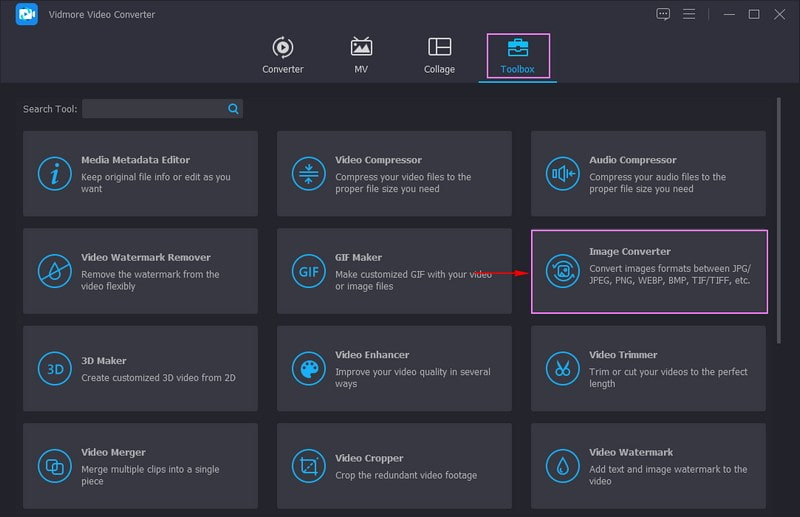
Trin 3. Tilføj GIF-fil
Det nyåbnede vindue viser, at du vælger det billede, du vil konvertere, og det understøtter batchkonvertering. Klik på (+) ikonet på din skærm, som automatisk åbner din skrivebordsmappe og tilføjer den GIF-fil, du vil konvertere.
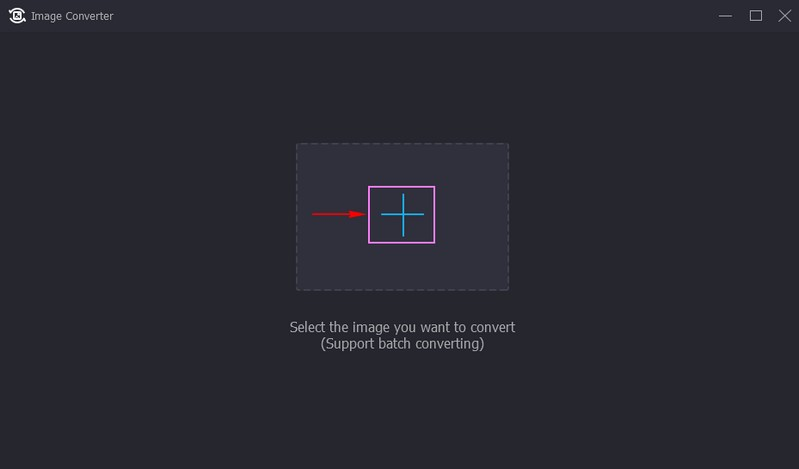
Trin 4. Vælg PNG som outputformat
Når din GIF er tilføjet til konverteringssektionen, skal du klikke på Outputindstillinger, den er inde JPG format som standard. Klik nu på Formater drop-drop menu og vælg PNG format fra listen. Træk også markørerne til venstre fra linjelinjen, hvis du vil formindske Zoom og Kvalitet af dit output. Når det er afgjort, skal du klikke på Okay knappen for at gemme de ændringer, du har foretaget.
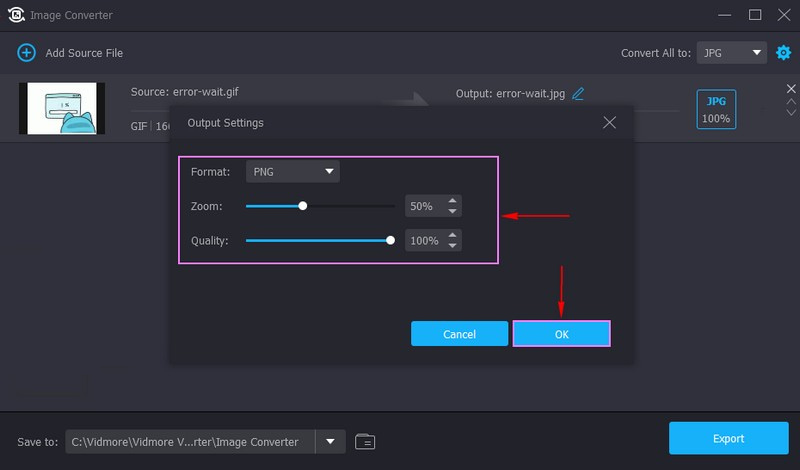
Trin 5. Eksporter GIF til PNG-format
Når det er gjort, skal du klikke på Eksport knappen for at konvertere GIF til PNG filformat. Derefter kan du finde dit output i din skrivebordsmappe.
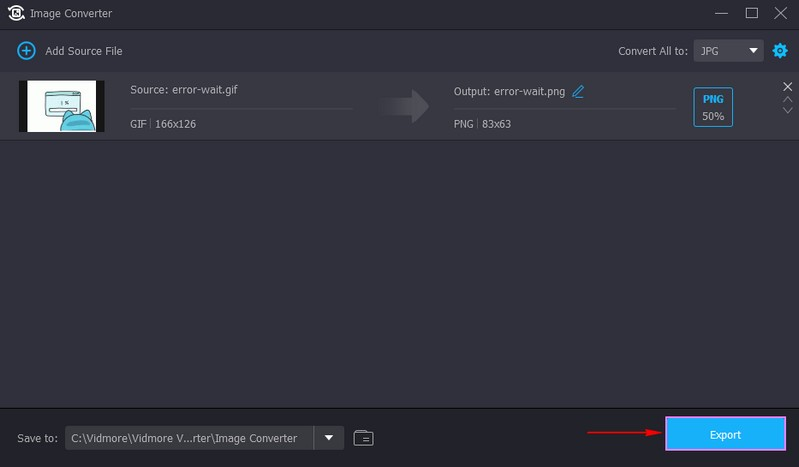
2. Vidmore Free Image Converter Online
Hvis du er en bruger, der foretrækker at udføre din opgave direkte online, kan du stole på Gratis billedkonvertering online. Denne webbaserede konverterplatform begrænser dig ikke til hvilket billedformat du vil uploade, såsom JPG, JPEG, PNG, HEIC, GIF, BMP, TIF og mere. Derudover er de outputformater, den understøtter, JPG-, PNG- eller GIF-format. Oven i købet har den en batch-konverteringsfunktion, der giver dig mulighed for at uploade så mange billeder, som du vil. Alle de filer, du har uploadet ved hjælp af denne online-konverter, er sikre, da du er den eneste med adgang til dem. Det kræver ikke, at du logger ind på din konto; du kan bruge det frit uden registrering.
Nedenfor er de instruktionsmæssige trin til at lære, hvordan man konverterer GIF til PNG ved hjælp af denne webbaserede konverter:
Trin 1. Først og fremmest skal du søge på Vidmore Free Image Online Converters officielle hjemmeside i din browser.
Trin 2. Gå til Vælg Outputformat; det er i JPG-format som standard, og skift det til PNG format. Tryk derefter på (+) ikonet på den midterste del af webstedet for at tilføje din GIF-fil til konverteren. Den viser, at du kan uploade 40 billeder ad gangen og maks. 5 megabyte hver.
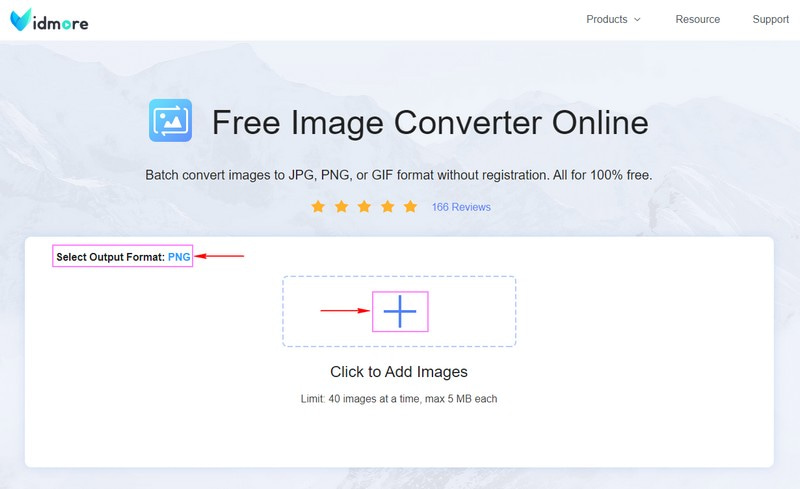
Trin 3. GIF-filen vil automatisk gennemgå en konverteringsproces. Vent venligst et par sekunder med at behandle den. Derefter skal du klikke på Download alt knappen for at gemme dit konverterede GIF til PNG-filformat på dit skrivebord.
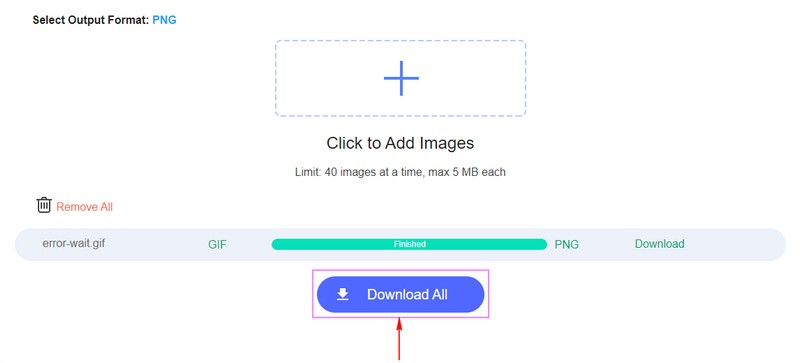
Del 2. Sådan konverteres PNG til GIF
1. Vidmore Video Converter
Du kan også lave en GIF fra flere PNG-billeder med Vidmore Video Converter. Det giver dig mulighed for at kombinere og animere billederne med den originale kvalitet.
Trin 1. Åbn Vidmore Video Converter, og gå derefter til hovedgrænsefladen Værktøjskasse fanen og søg efter GIF Maker. Dette værktøj lader dig tilpasse GIF'er ved hjælp af dine video- eller billedfiler.
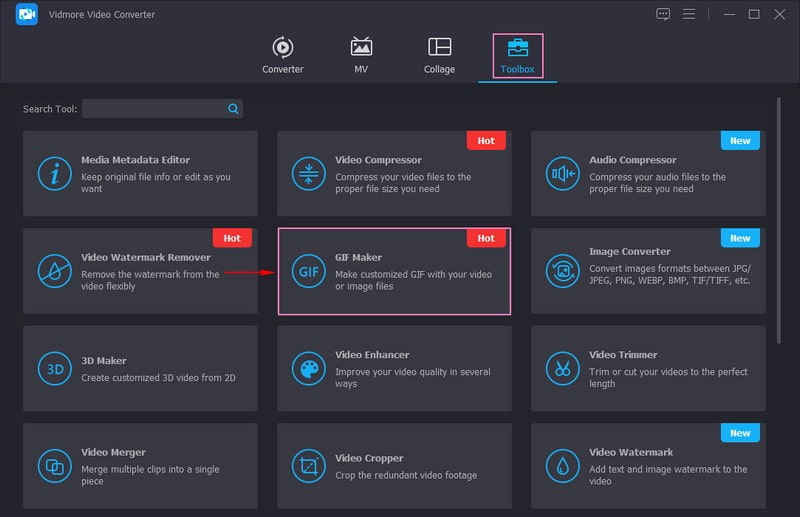
Trin 2. Du bliver dirigeret til afsnittet om upload af filer. Du kan tilføje dine filer i denne sektion, uanset om Video til GIF eller Foto til GIF. Men i dette tilfælde skal du klikke på Foto til GIF knappen for at tilføje dine PNG-filer. Den åbner automatisk din skrivebordsmappe og vælger de PNG-filer, du ønsker at konvertere til GIF-format. Du kan tilføje så mange PNG-filer, som du vil, som senere vil blive omdannet til en GIF-fil.
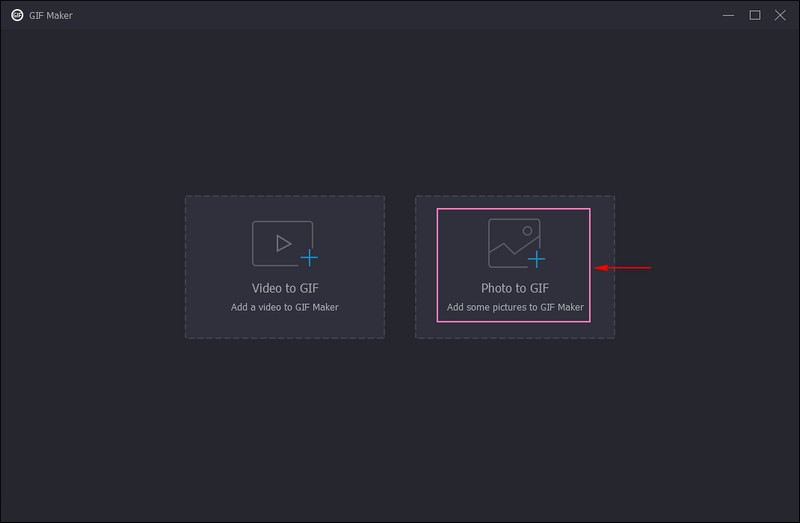
Trin 3. Tryk på under de uploadede PNG-filer Produktion mulighed ved at klikke på Gear ikon ved siden af. Et nyt lille vindue vises på din skærm, der præsenterer den anvendte liste over videoeksport. Som du kan se, er formatet GIF som standard. Derudover kan du ændre Opløsning, billedhastighedog Zoom-tilstand fra deres muligheder, hvis du vil. Når afgjort, tryk på Okay knappen for at anvende de ændringer, du har foretaget.
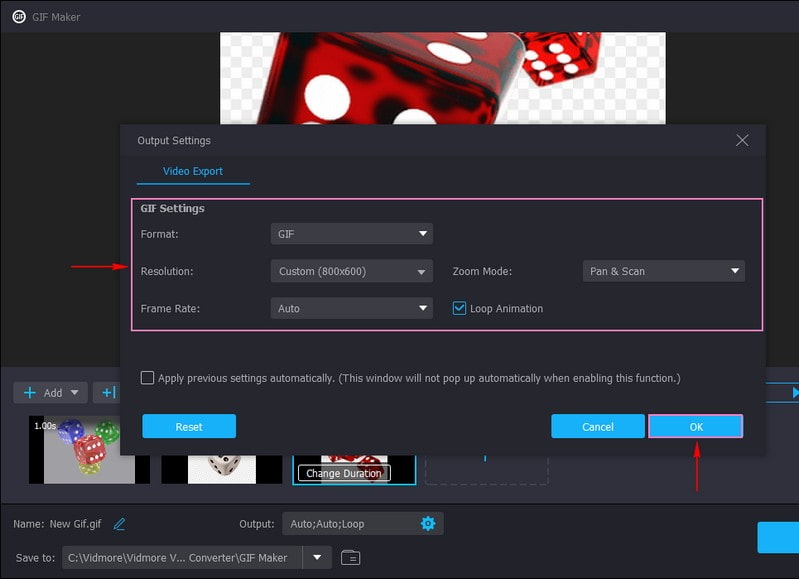
Trin 4. Når du er færdig, klik på Eksport knappen for at konvertere din PNG til GIF-fil. Derefter gemmes dit output i din skrivebordsmappe.
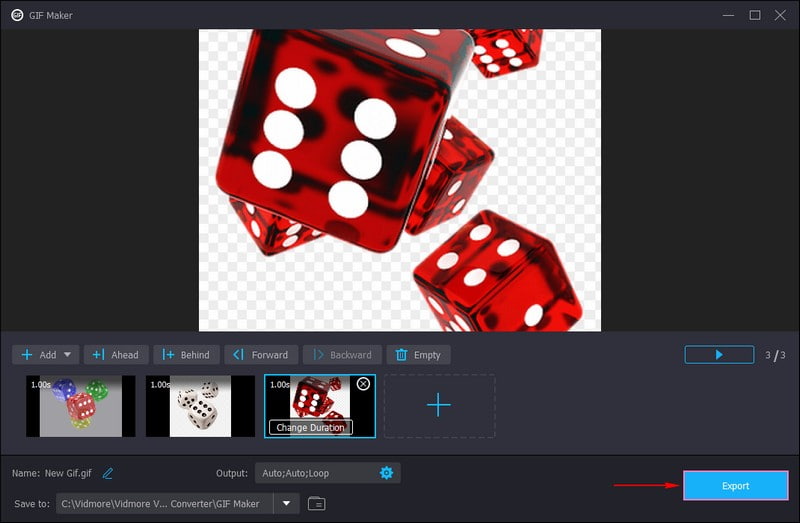
2. Vidmore Free Image Converter Online
Udover at konvertere GIF til PNG, giver dette onlineværktøj dig også mulighed for at konvertere PNG-billedet til GIF. Men bemærk venligst, at det kun konverterer det til et still-GIF-billede. Hvis du vil kombinere flere billeder til ét, så brug venligst Vidmore Video Converters GIF Maker i stedet.
Trin 1. Åben Vidmore Free Image Online Converter på din browser, som kan konvertere PNG til GIF-filformat.
Trin 2. Som du kan se, er standardformatet i Vælg Outputformat muligheden er JPG. For at ændre det skal du placere din markør på indstillingen og vælge GIF-format fra listen. Klik derefter på (+) ikon i den midterste del af platformens grænseflade for at uploade PNG-filen til konverteren. Den viser, at brugere kan uploade 40 billeder samtidigt, som kun bør have 5 megabyte hver.
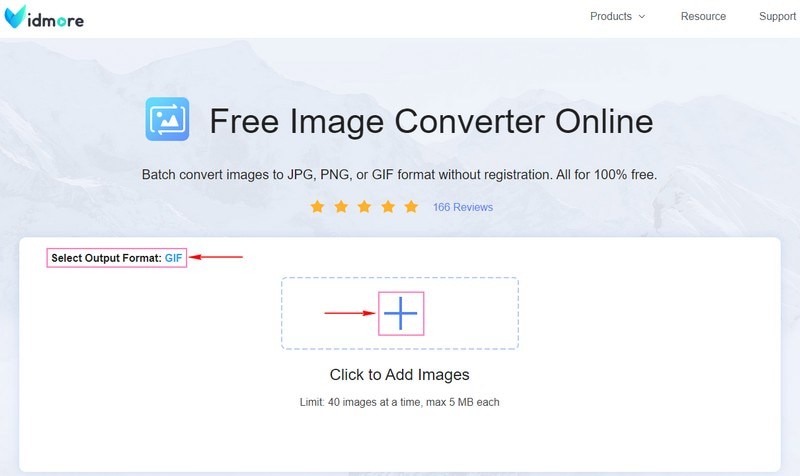
Trin 3. Når din PNG-fil er tilføjet, gennemgår den automatisk en konverteringsprocedure. Efter sekunders venten er din PNG-fil nu konverteret til et GIF-filformat. For at gemme dit output, tryk på Download alt knappen, og den vil blive gemt på din skrivebordsmappe.

Del 3. Ofte stillede spørgsmål om GIF og PNG
Er PNG bedre kvalitet end GIF?
PNG har højst sandsynligt en højere, fordi den er ny, har flere farver og er fri for patentrestriktioner. Dette format bruges ikke til animation, men giver poleret gennemsigtighed, farveunderstøttelse og mere. I modsætning hertil er GIF ikke af god kvalitet og understøtter kun begrænsede farver, men tilbyder animation.
Er GIF-filer af høj kvalitet?
GIF'er kan kun vise et begrænset antal farver, så de kan ikke levere billeder af høj kvalitet. Det bruges almindeligvis til grafik og logoer med få farver, skarpe linjer og kanter.
Mister PNG-billeder kvalitet?
PNG-filer, selvom de gennemgår en komprimeringsproces, vil kvaliteten forblive den samme på trods af at de er redigeret og gemt mange gange. Dette format bliver ikke forvrænget eller sløret, hvilket gør det ideelt til grafer og skarpe logoer med masser af figurer.
Er en PNG tungere end en GIF?
PNG- og GIF-filer drager fordel af tabsfri komprimering, da dataene i en fil forbliver, efter at den er ukomprimeret. GIF-filer optager dog meget mere plads eller lagerplads end PNG-filer.
Konklusion
Dette indlæg gav muligheder for at konvertere din PNG til GIF og omvendt ved at bruge offline eller online metoder. Disse muligheder gavner dig, hvis du foretrækker at udføre din opgave offline og online. Begge disse applikationer er nemme at få adgang til, og metoderne er nemme at følge og ukomplicerede. Disse billedkonverterere giver dig uden tvivl den bedste oplevelse og tilbyder dine behov. Du kan få din konverterede billedfil hurtigt og problemfrit uden at bruge meget tid.


